

Chapter 2 Premiers pas avec PowerAMC
Lors de l'installation de PowerAMC, vous pouvez choisir d'installer un plugin permettant d'utiliser PowerAMC dans votre environnement Eclipse.
![]() Fonctionnalités spécifiques à Eclipse
Fonctionnalités spécifiques à Eclipse
Pour plus d'informations sur les fonctionnalités de PowerAMC spécifiques à Eclipse, voir le chapitre Travailler avec le plugin pour Eclipse.
Lorsque vous ouvrez la plateforme Eclipse pour la première fois, la fenêtre de plan de travail affiche la perspective Ressource. Une perspective définit le jeu de vues initiales et leur disposition dans la fenêtre de plan de travail.
La perspective Ressource contient différentes vues :
Cliquez sur la barre de titre d'une vue pour la rendre active. (La barre de titre devient bleue). Le nom de la perspective active est affiché dans la barre de titre de la fenêtre et son icône apparaît enfoncée sur la barre de raccourcis. Nous vous recommandons d'utiliser la perspective PowerAMC.
![]() Pour activer la perspective PowerAMC :
Pour activer la perspective PowerAMC :
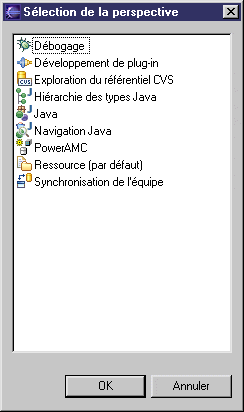
![]() Utilisation de la barre de raccourcis
Utilisation de la barre de raccourcis
Une fois que vous avez activé la perspective PowerAMC, une icône PowerAMC s'affiche dans la barre de raccourcis et il vous suffit de cliquer dessus chaque fois que vous devez activer la perspective PowerAMC
| Copyright (C) 2008. Sybase Inc. All rights reserved. |

| |